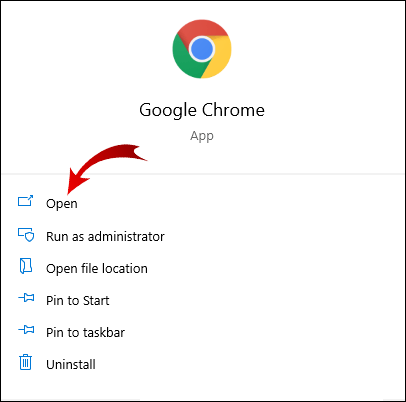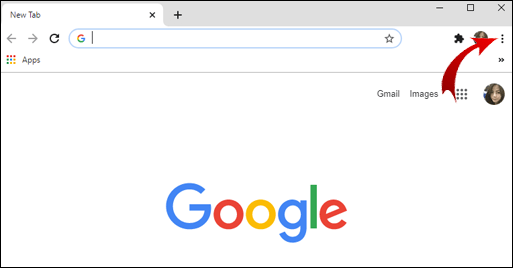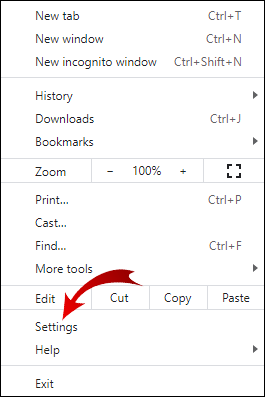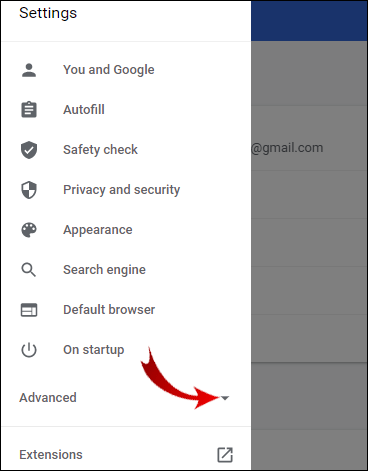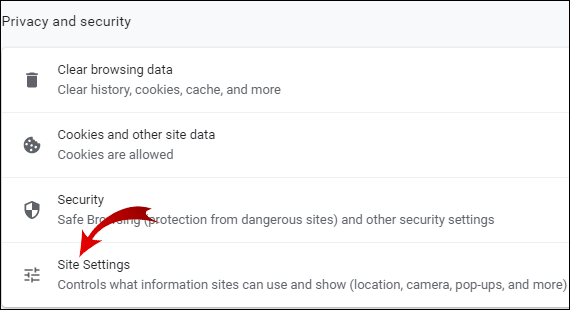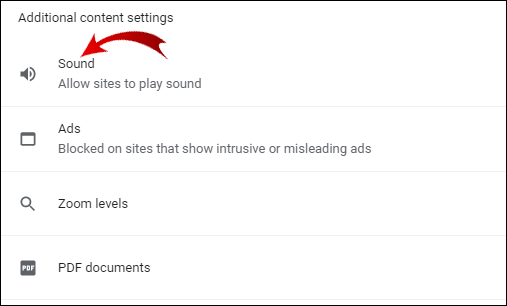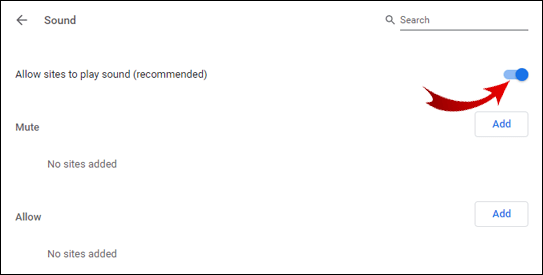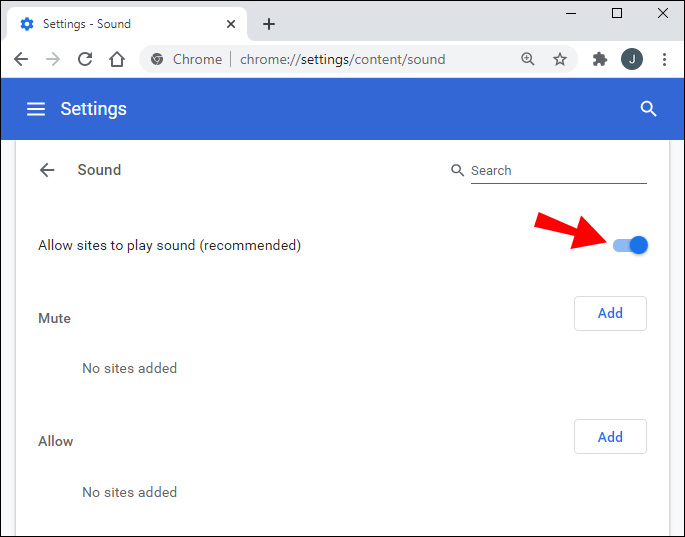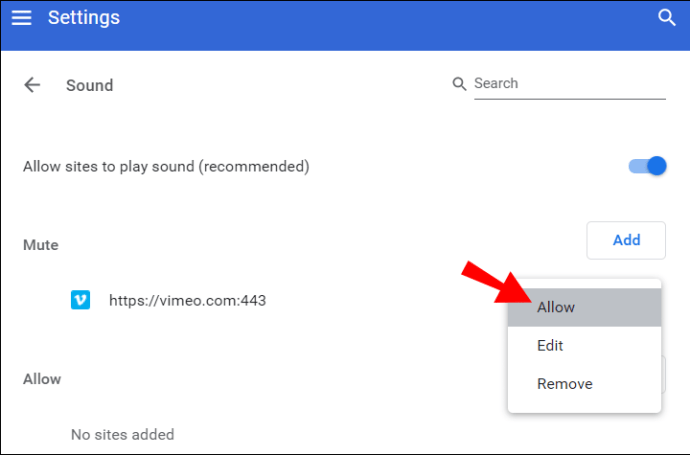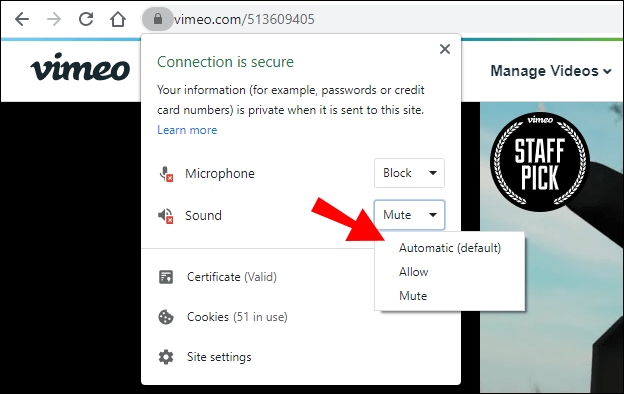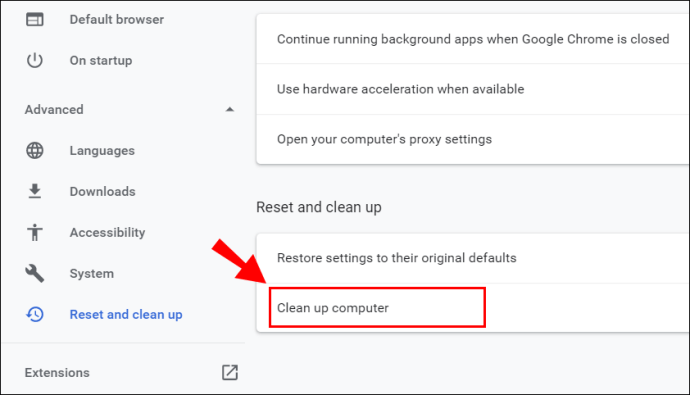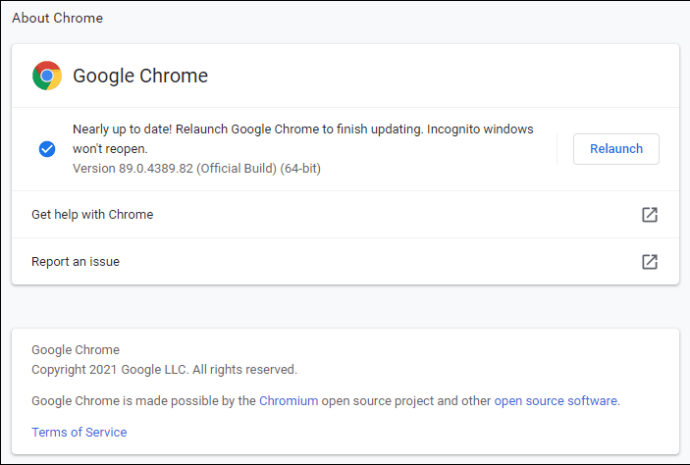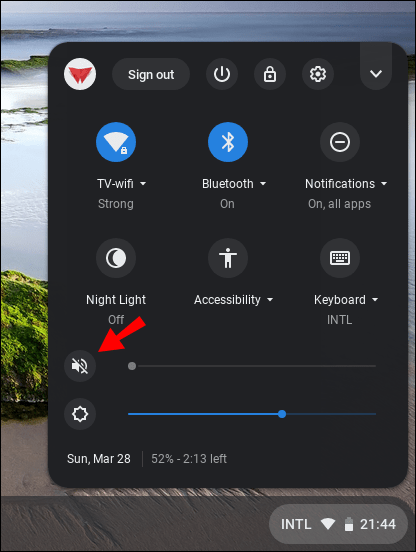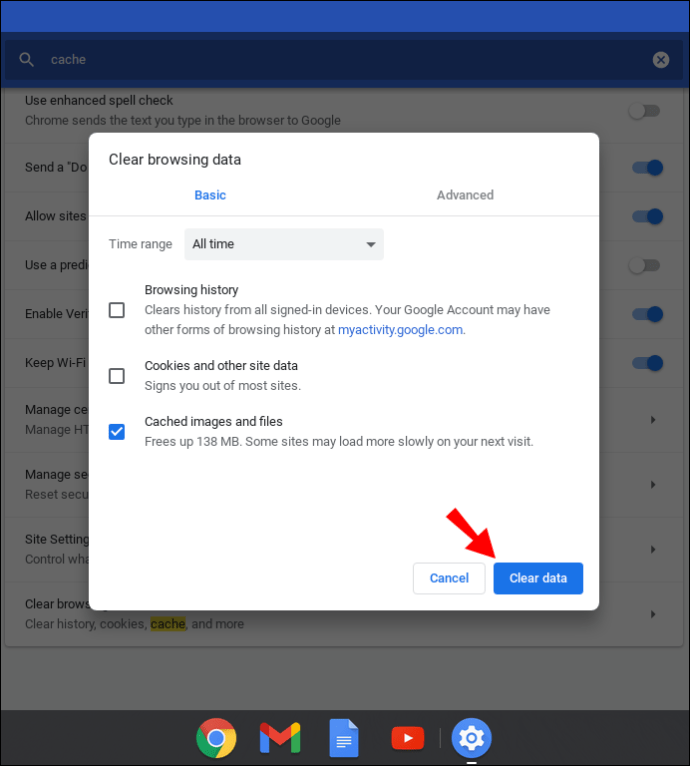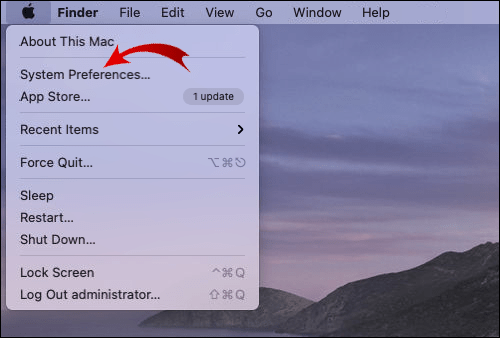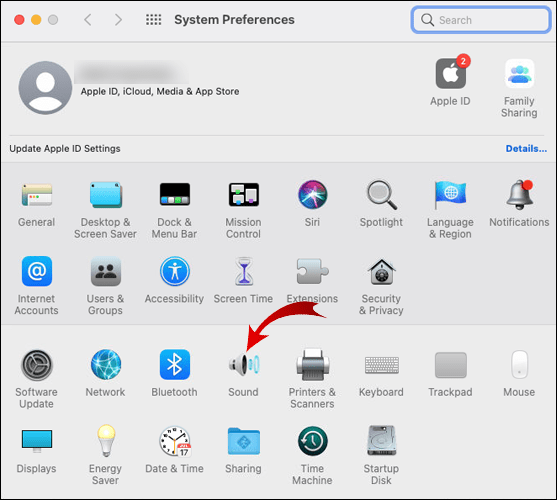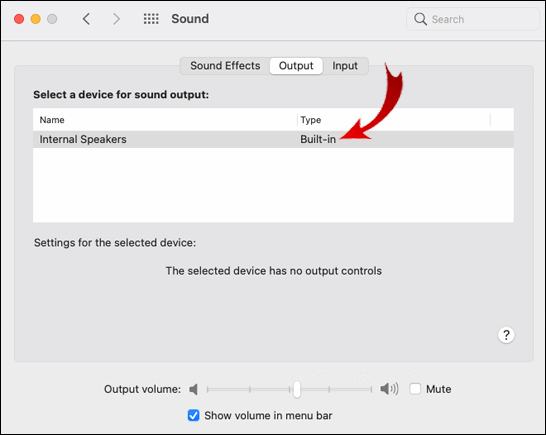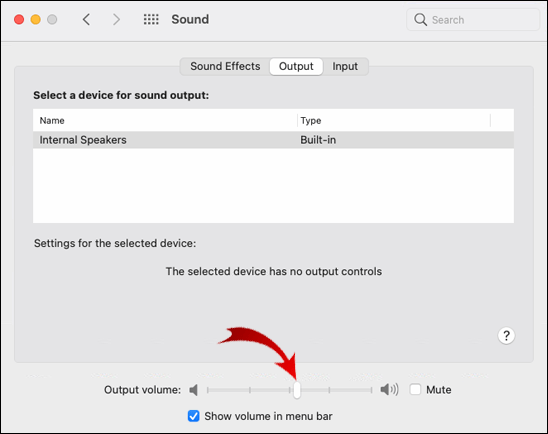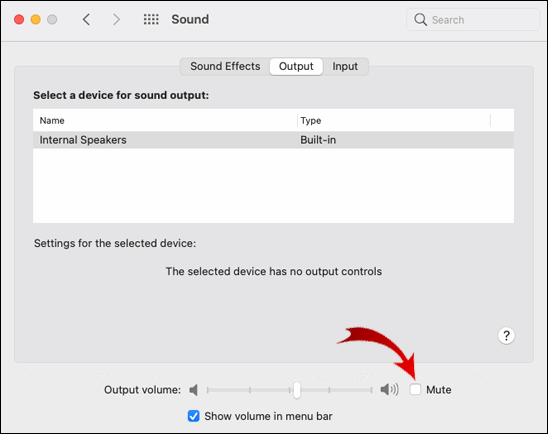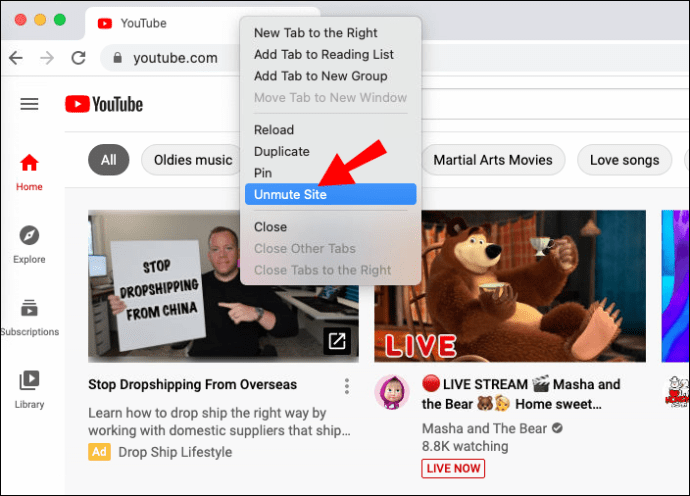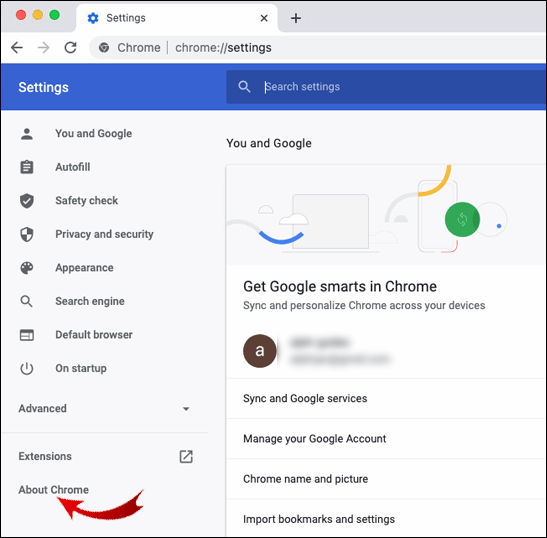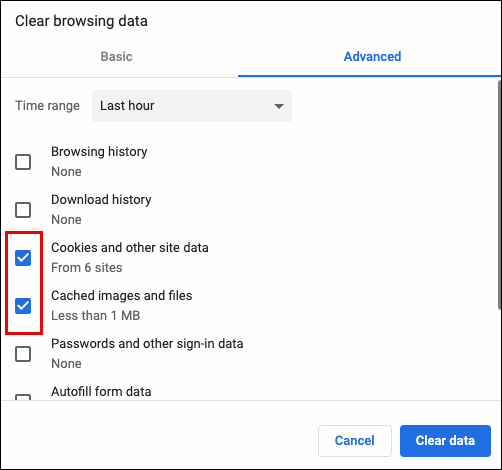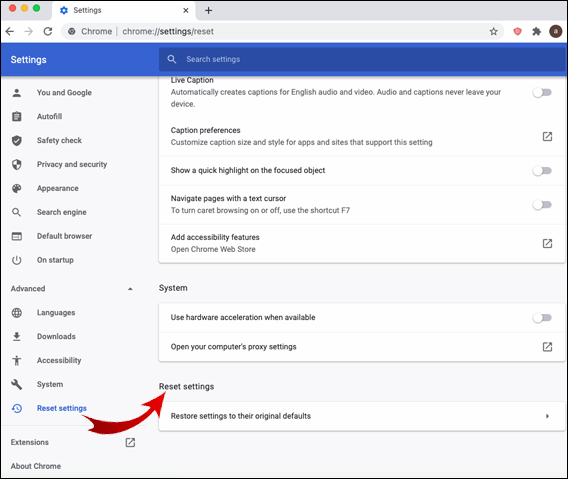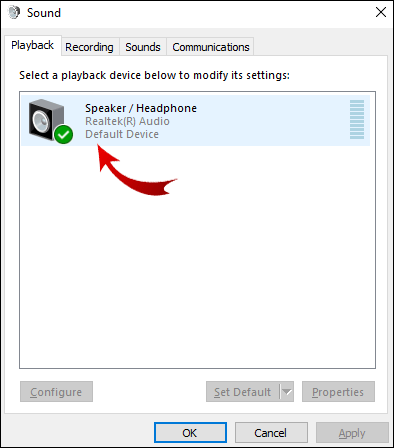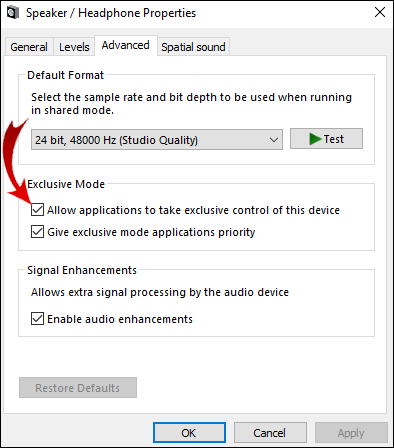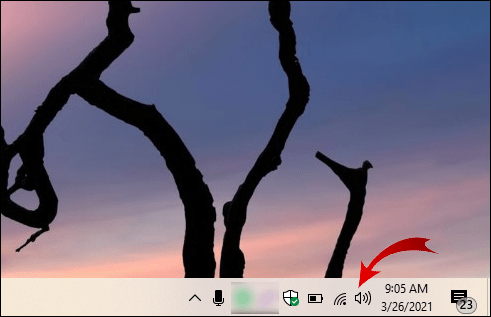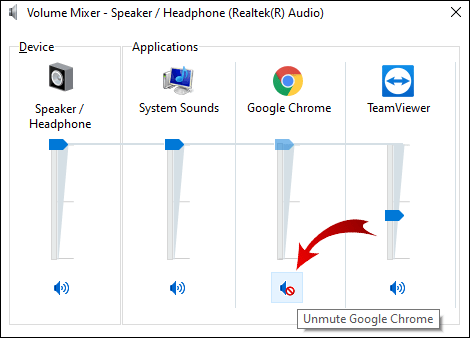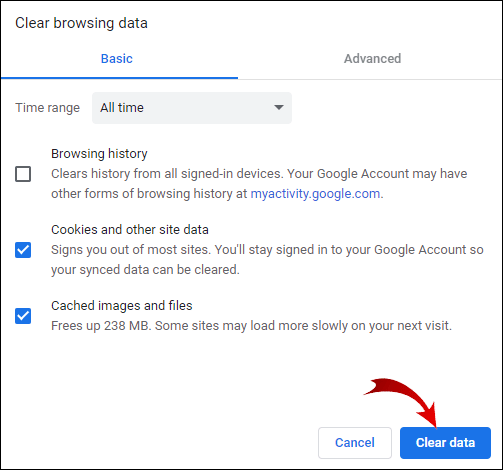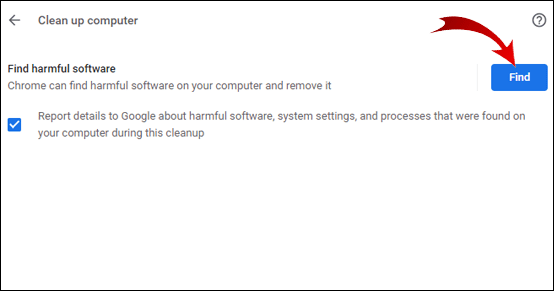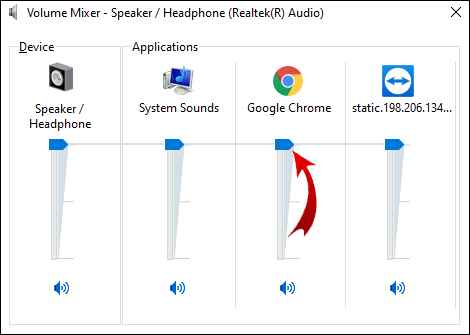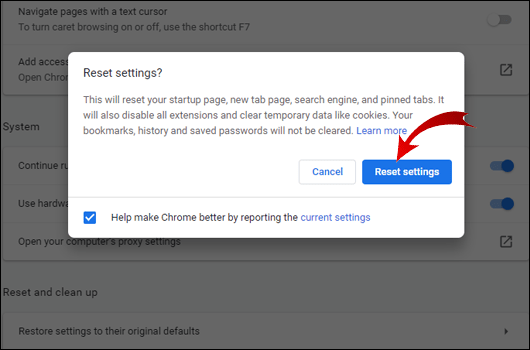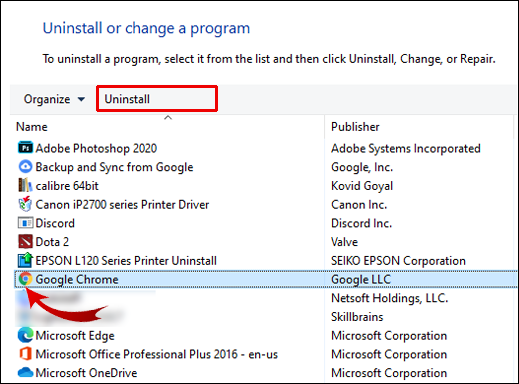প্রতিদিনের ইন্টারনেট ব্রাউজিংয়ের সময় ঘটে যাওয়া কয়েকটি পরিস্থিতি এমন ভিডিওর চেয়ে বেশি বিরক্তিকর হয় যেখানে শব্দটি বাজায় না। আপনি সম্ভবত এটি এক পর্যায়ে বা অন্য সময়ে অভিজ্ঞতা পেয়েছেন এবং আপনি একা নন - এটি খুব সাধারণ সমস্যা। ভাগ্যক্রমে, বেশিরভাগ সময় এটি গুরুতর কিছুই নয়, এবং এই সমস্যা সমাধানের জন্য কেবল কয়েকটি সোজা পদক্ষেপ অনুসরণ করা প্রয়োজন।

এই নিবন্ধে, আমরা ক্রোমবুক, ম্যাক, উইন্ডোজ এবং উবুন্টু ব্যবহারকারীদের জন্য ক্রোমে কাজ না করে শব্দের সমস্যাগুলি কীভাবে সমাধান করতে হবে সে সম্পর্কে বিশদ নির্দেশাবলী সরবরাহ করতে যাচ্ছি।
কীভাবে ক্রোমে সাউন্ড কাজ করছে না তা ঠিক করবেন?
যেমনটি আমরা ইতিমধ্যে উল্লেখ করেছি যে Chrome এ ভিডিও দেখার সময় শব্দটি কাজ করছে না এমন একটি তুলনামূলক সাধারণ সমস্যা যা বিভিন্ন কারণে ঘটতে পারে। সমস্যাটি দুর্ঘটনাক্রমে স্পিকার নিঃশব্দ করার মতো বা আরও গুরুতর এক যেমন হার্ডওয়ারের ক্ষতির মতো সহজ হতে পারে।
আপনার কম্পিউটারটি যে অপারেটিং সিস্টেম চালায় তা বিবেচনা না করেই আমরা ব্রাউজারের সাথে সরাসরি সম্পর্কিত চেষ্টা করার পদক্ষেপগুলি দিয়ে শুরু করব। যদি এগুলি কাজ না করে তবে প্রতিটি ওএসের জন্য আমরা আরও নীচে সরবরাহিত পদক্ষেপগুলি নিয়ে এগিয়ে যান।
- Chrome চালু করুন।
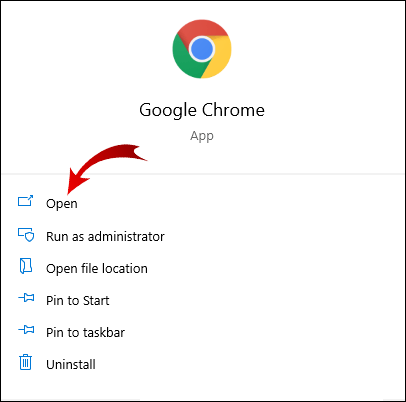
- ব্রাউজারের উপরের ডানদিকে কোণায় তিনটি বিন্দু (বা তিনটি অনুভূমিক রেখা) ক্লিক করুন।
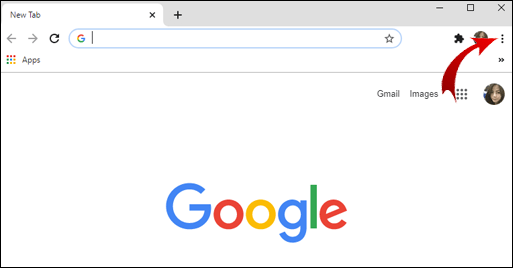
- সেটিংস পৃষ্ঠায় যান।
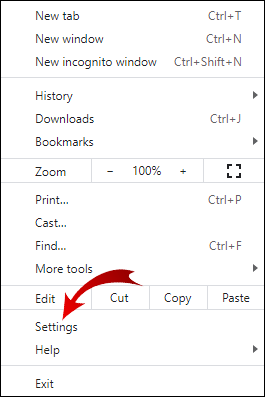
- উন্নত বিকল্পগুলি দেখানোর জন্য নীচে স্ক্রোল করুন এবং উন্নত ক্লিক করুন।
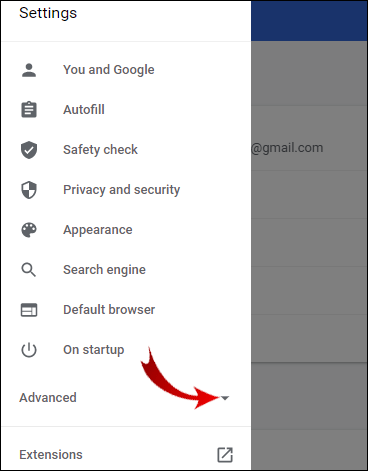
- গোপনীয়তা এবং সুরক্ষা ট্যাবের অধীনে, সাইট সেটিংসে ক্লিক করুন।
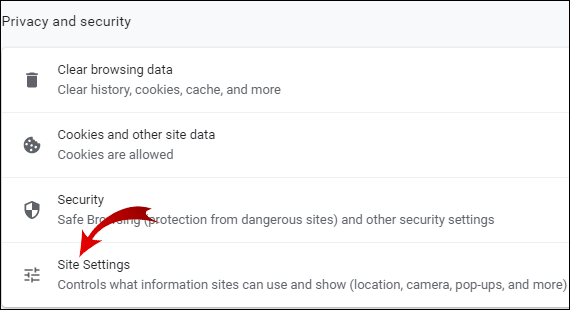
- শব্দ বিভাগে স্ক্রোল করুন। এটিতে ক্লিক করুন।
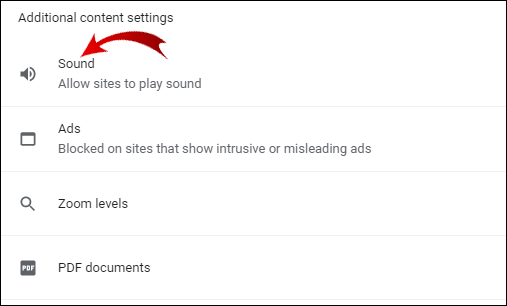
- এই পৃষ্ঠায় টগল বোতামটি চালু থাকা উচিত। এটি পড়া উচিত, সাইটগুলিকে শব্দ বাজানোর মঞ্জুরি দিন (প্রস্তাবিত।) আপনি যদি শব্দ লাইন প্লে করার শব্দগুলি দেখেন তবে তার পাশের বোতামটি টগল করুন।
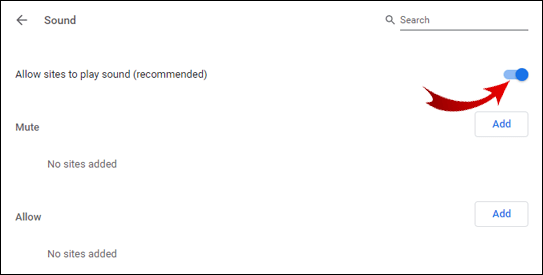
Chromebook এ কাজ করছে না এমন শব্দ কীভাবে ঠিক করবেন?
যদি শব্দটি কাজ না করে তা স্থির করার জন্য সাধারণ পদক্ষেপগুলি যদি সহায়তা না করে তবে Chromebook ব্যবহারকারীদের জন্য এখানে কয়েকটি সাধারণ সমাধান রয়েছে:
- হেডফোনগুলি সঠিকভাবে প্লাগ ইন করা হয়েছে কিনা তা পরীক্ষা করে দেখুন many অনেক ডিভাইসে আপনার ডিভাইসের ভিতরে এগুলি চাপ দেওয়ার সময় শ্রুতিমধুর ক্লিক থাকা উচিত।
- Chrome সাউন্ড সেটিংসে সাউন্ড অপশনটি সক্ষম করার বিষয়টি সাইটগুলিকে নিশ্চিত করুন ( ক্রোম: // সেটিংস / সামগ্রী / শব্দ ।)
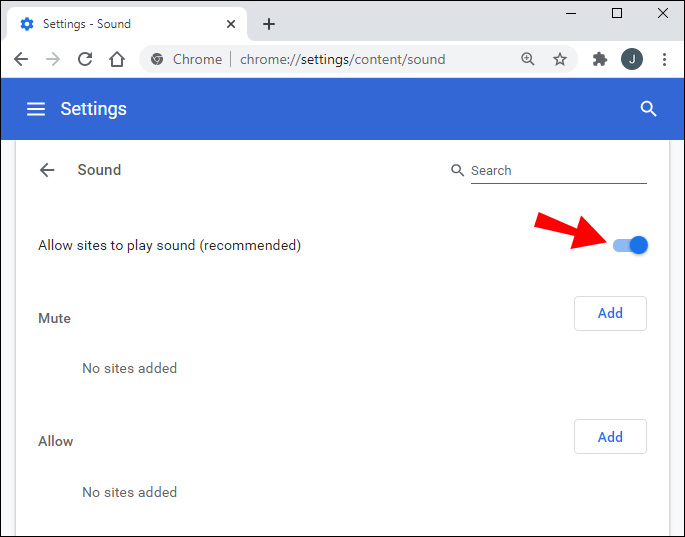
- নিশ্চিত হয়ে নিন যে পৃষ্ঠাটি তার ট্যাবে ডান-ক্লিক করে নিঃশব্দ করা হচ্ছে না। যদি এটি নিঃশব্দ করা হয়, আপনি একটি সশব্দ সাইট বিকল্প দেখতে পাবেন।
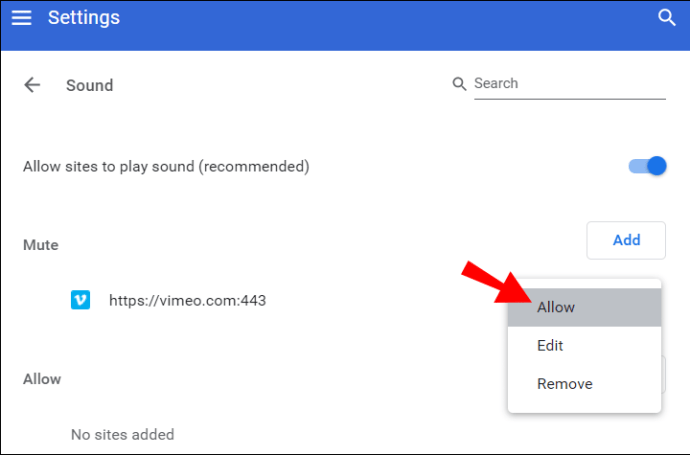
- আপনার যে ট্যাবটির সাথে শব্দ সমস্যা হচ্ছে তার ঠিকানা বারে স্পিকার আইকনের মাধ্যমে যদি কোনও ক্রস চিহ্ন থাকে তবে এটিতে ক্লিক করুন। তারপরে [ওয়েবসাইট] এ সর্বদা সাউন্ড সাউন্ড ক্লিক করুন এবং সম্পন্ন হয়েছে এ ক্লিক করুন।
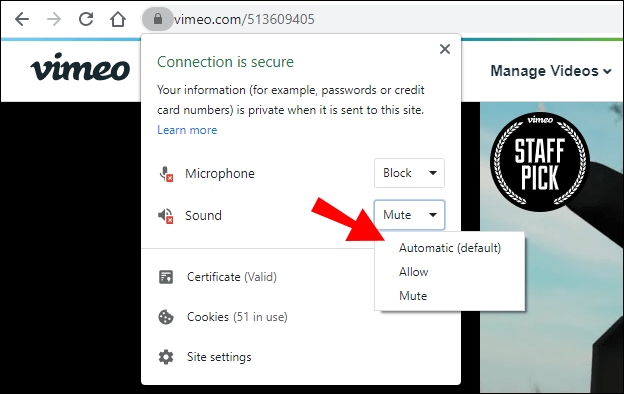
- অন্য ব্রাউজারটি খুলুন এবং শব্দটি পরীক্ষা করুন। সমস্যাটি ক্রোমে বা তার বাইরে রয়েছে কিনা তা এটি দেখায়।
- কিছু ম্যালওয়্যার শব্দটি ব্লক করছে কিনা তা পরীক্ষা করুন। ক্রোম সেটিংসে যান, তারপরে উন্নত, তারপরে কম্পিউটার সাফ করুন, তারপরে সন্ধান করুন। যদি অযাচিত সফ্টওয়্যার থাকে তবে সরান নির্বাচন করুন।
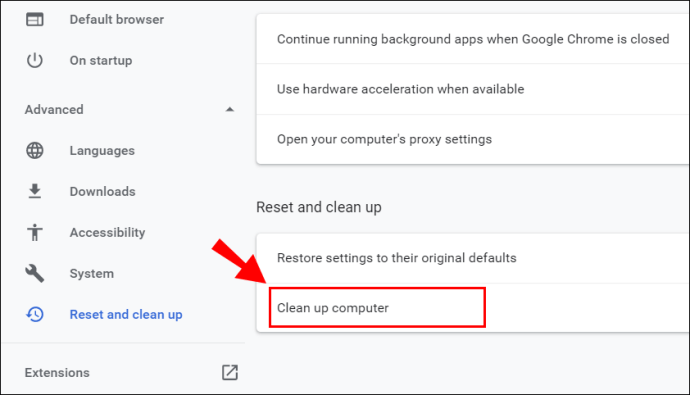
- সর্বশেষতম ক্রোম সংস্করণ ব্যবহার করুন।
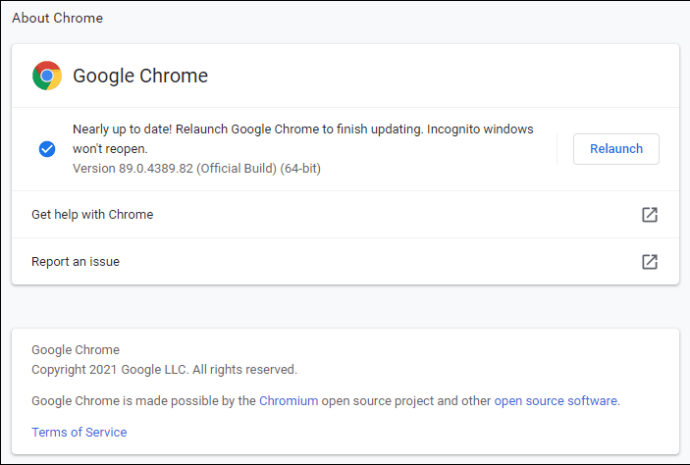
- Chromebook এর শব্দ সেটিংস পরীক্ষা করুন। Chromebook তথ্য উইন্ডোটি খুলতে স্ক্রিনের নীচের ডানদিকে আপনার প্রোফাইল ছবিতে ক্লিক করুন। এখানে অডিও নিঃশব্দ করা হয়েছে কিনা তা পরীক্ষা করতে হবে। এছাড়াও, গন্তব্য আউটপুট আপনি বর্তমানে ব্যবহার করছেন আউটপুট মেলে কিনা দেখুন।
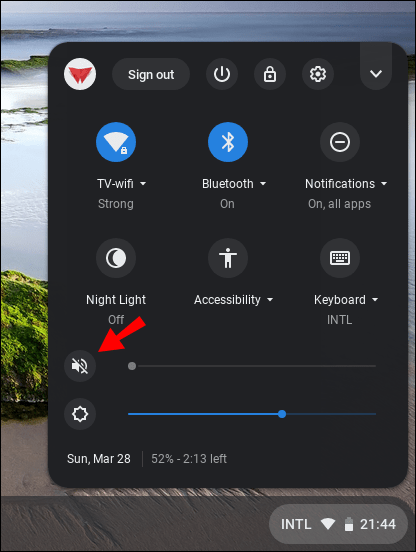
- Chrome এবং Chromebook ক্যাশে সাফ করুন।
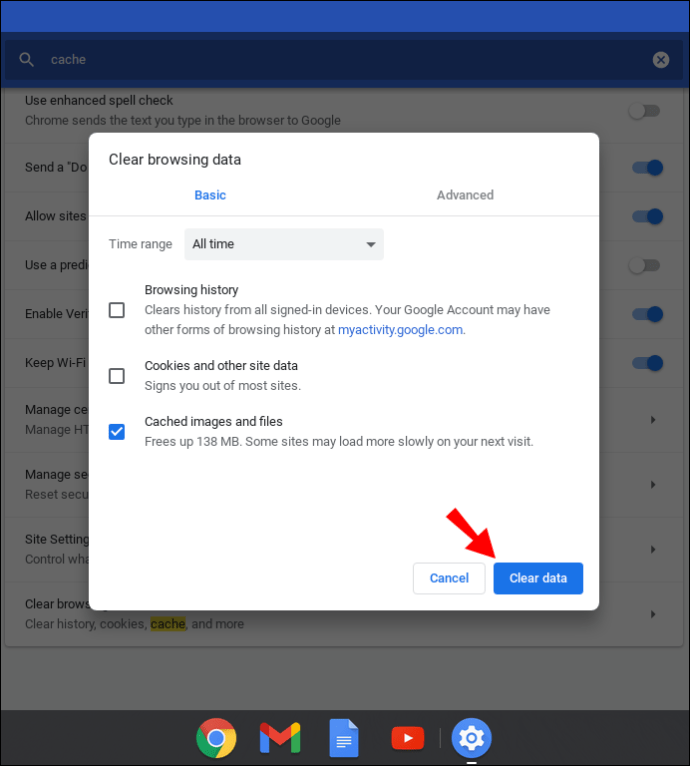
- সমস্ত ক্রোম এক্সটেনশন পুনরায় সেট করুন বা অক্ষম করুন।
- ক্রোম পুনরায় চালু করুন।
- কম্পিউটার পুনরায় চালু করুন।
সাউন্ড ম্যাকের ক্রোমে কাজ করছে না তা কীভাবে ঠিক করবেন?
ম্যাকে শব্দটি কাজ করছে না এর জন্য এখানে একটি সাধারণ ফিক্স রয়েছে:
- সিস্টেমের পছন্দগুলি খুলুন।
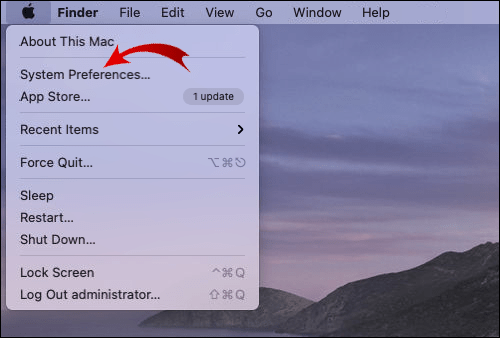
- ওপেন সাউন্ড।
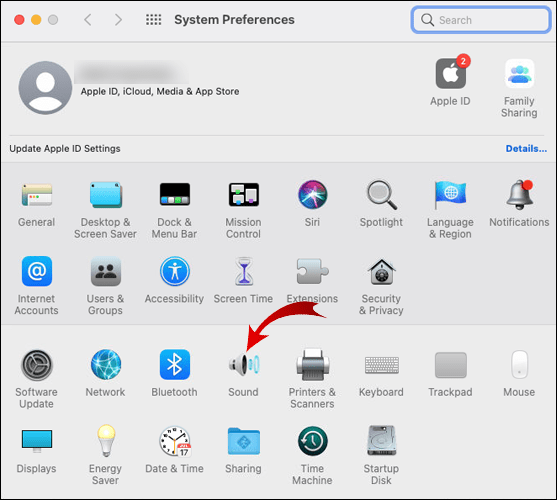
- আউটপুট ট্যাবটি নির্বাচন করুন এবং বিল্ট-ইন স্পিকারগুলিতে নেভিগেট করুন।
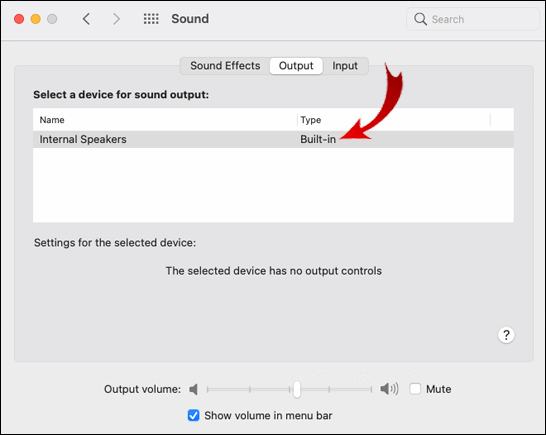
- ভলিউম স্লাইডারটি কম সেট করা আছে কিনা তা পরীক্ষা করুন। যদি তা হয় তবে ডানদিকে সরান।
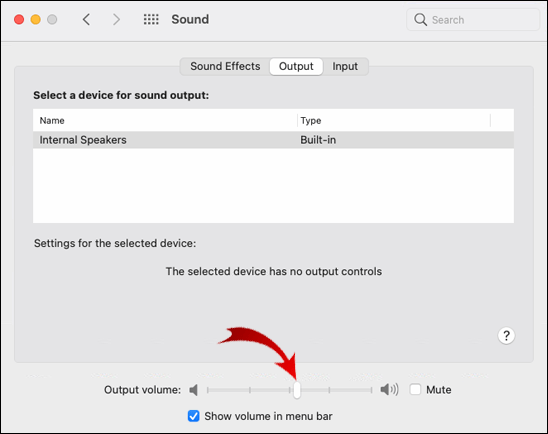
- নিঃশব্দ চেকবক্সটি অনির্বাচিত করা নিশ্চিত করুন।
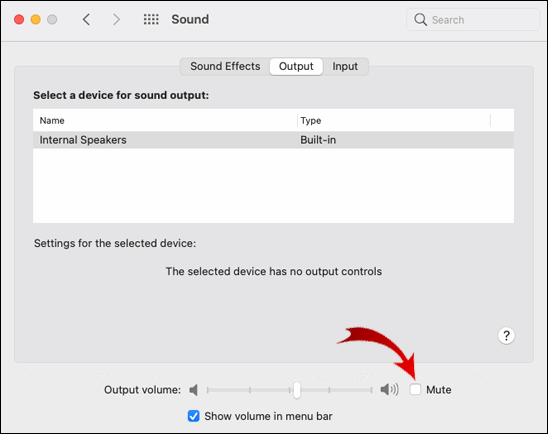
যদি এই সমাধানটি কাজ না করে তবে নিম্নলিখিতগুলি প্রয়োগ করুন:
- শব্দ না বাজানোতে Chrome ট্যাবটি আবার চালু করুন।
- যদি সেই ট্যাবের ঠিকানা বারের স্পিকার আইকনে কোনও ক্রস চিহ্ন থাকে তবে এটিতে ক্লিক করুন। তারপরে [ওয়েবসাইট] এ সর্বদা সাউন্ড সাউন্ড ক্লিক করুন এবং সম্পন্ন হয়েছে এ ক্লিক করুন।
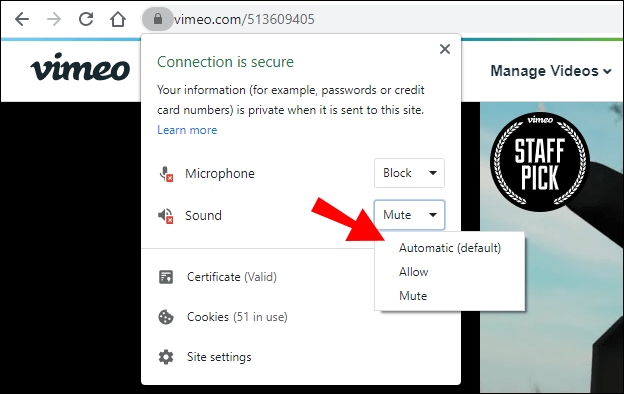
- অন্য ব্রাউজারে শব্দ বাজানোর চেষ্টা করুন। এটি Chrome বা অন্য কোনও সমস্যা নিয়ে সমস্যা নির্ধারণে সহায়তা করবে।
- নিশ্চিত হয়ে নিন যে পৃষ্ঠাটি তার ট্যাবে ডান-ক্লিক করে নিঃশব্দ করা হচ্ছে না। নিঃশব্দ করা থাকলে, একটি সশব্দ সাইট বিকল্প থাকবে।
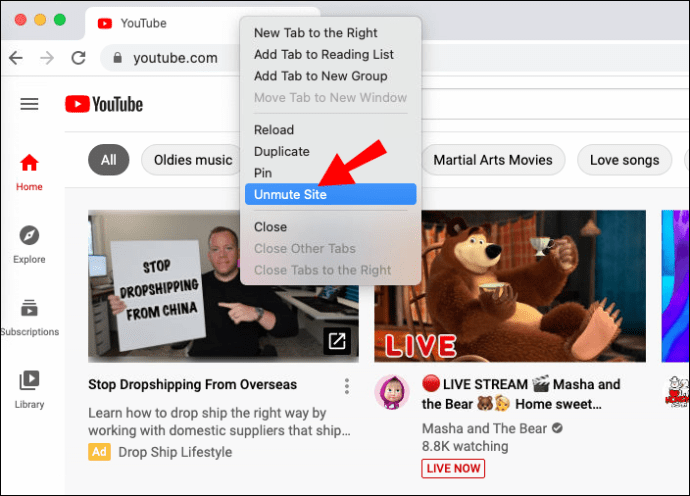
- Chrome এর সর্বশেষতম সংস্করণটি চালান। সেটিংসে যান, তারপরে ক্রোম এবং ক্রোম সম্পর্কে স্বয়ংক্রিয়ভাবে উপলব্ধ সর্বশেষতম সংস্করণে আপডেট হবে (যদি এটি ইতিমধ্যে ইনস্টল না থাকে)।
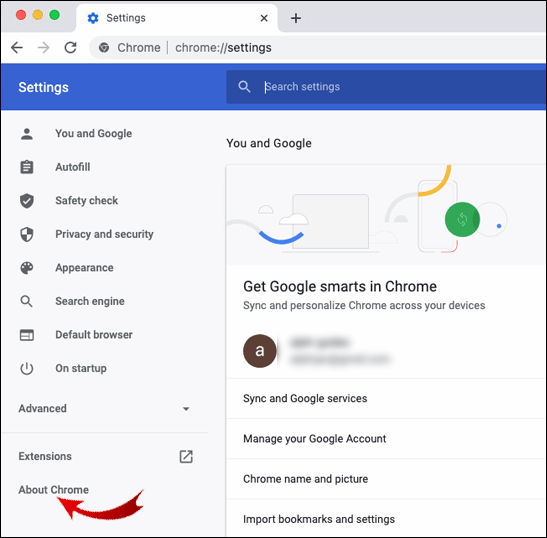
- মরিচ ফ্ল্যাশ ব্যবহার করে সমস্ত ক্রোম এক্সটেনশান অক্ষম করুন you
- এমন কোনও ম্যালওয়্যার সরান যা শব্দটি ব্লক করছে be Chrome এ সেটিংস খুলুন, উন্নত যান, কম্পিউটার সাফ করুন, তারপরে সন্ধান করুন Find যদি ম্যালওয়্যার পাওয়া যায় তবে সরান নির্বাচন করুন।
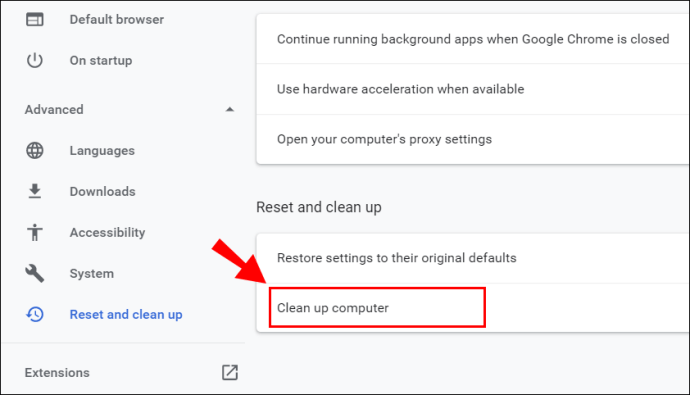
- Chrome কুকিজ এবং ক্যাশে সাফ করুন।
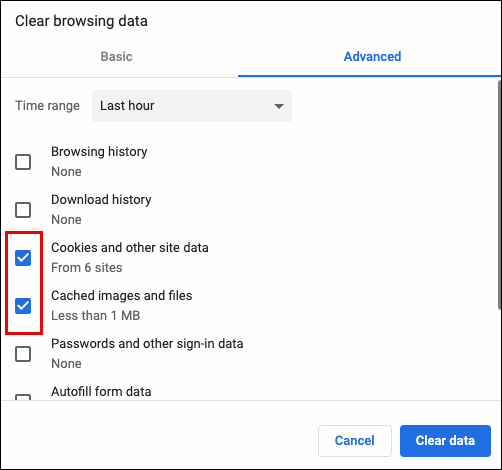
- ক্রোমে, সেটিংসে যান, উন্নত, তারপরে Chrome সেটিংস পুনরায় সেট করতে পুনরায় সেট করুন।
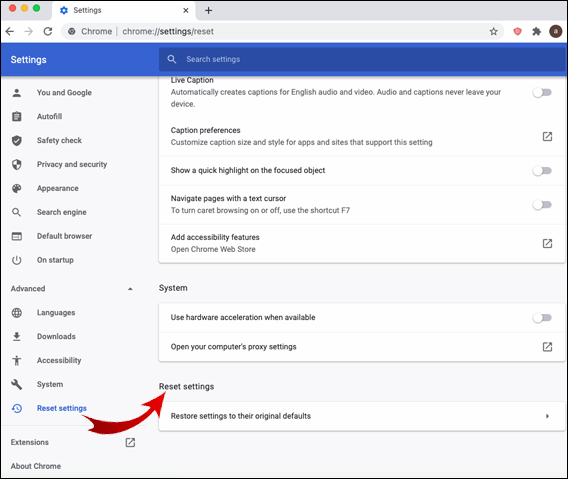
- Chrome পুনরায় ইনস্টল করুন।
উইন্ডোজ 10-এ ক্রোমে সাউন্ড কাজ করছে না তা কীভাবে ঠিক করবেন?
যদি উইন্ডোজ 10 চালিত কোনও কম্পিউটারে ক্রোমে শব্দটি কাজ না করে থাকে তবে নিম্নলিখিত চেষ্টা করুন:
- কন্ট্রোল প্যানেলটি চালান এবং সাউন্ডে নেভিগেট করুন, তারপরে স্পিকারগণ।
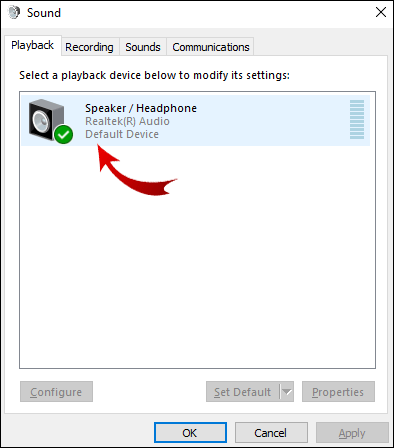
- উন্নত স্পিকার বিকল্পগুলিতে যান এবং অ্যাপ্লিকেশনগুলিকে এই ডিভাইসের একচেটিয়া নিয়ন্ত্রণ নিতে মঞ্জুরি দেওয়ার পাশের বাক্সটি আনচেক (বা চেক করুন) করুন।
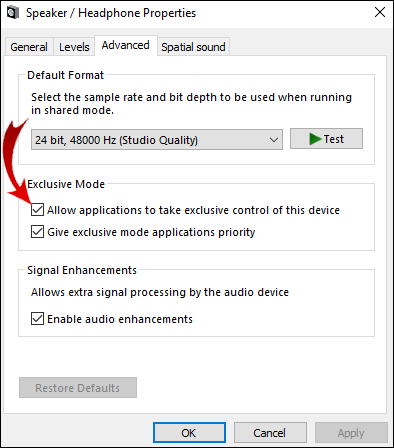
- ক্রোমে সাউন্ড প্লে করুন এবং ভলিউম মিক্সার চালু করুন। ভলিউম মিক্সারটি চালু করতে, স্ক্রিনের নীচে ডানদিকে কোণার স্পিকার আইকনে ডান ক্লিক করুন।
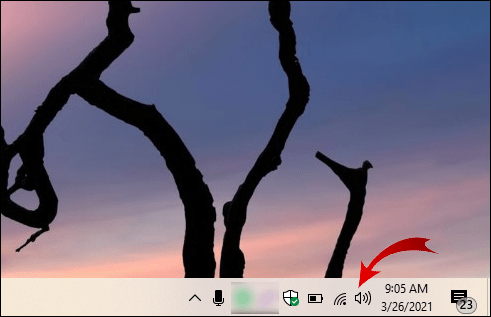
- Chrome কে সশব্দ করুন।
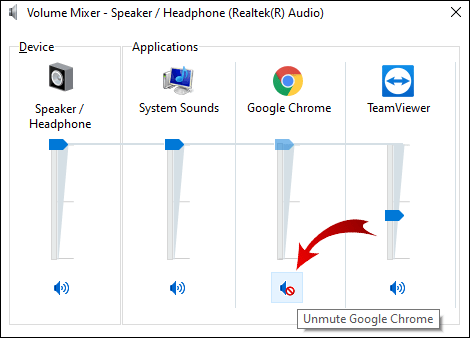
যদি এটি কাজ না করে তবে নিম্নলিখিত বিকল্পগুলির সাথে এগিয়ে যান:
- অন্য ব্রাউজারে শব্দ প্লে করুন। এটি সমস্যার উত্স নির্ধারণে সহায়তা করবে।
- শব্দটি বাজছে না এমন ক্রোম ট্যাবটি রিফ্রেশ করুন।
- ক্রোম পুনরায় চালু করুন।
- নিশ্চিত হয়ে নিন যে পৃষ্ঠাটি তার ট্যাবে ডান-ক্লিক করে নিঃশব্দ করা হচ্ছে না। যদি নিঃশব্দ করা হয়, আপনি একটি নিঃশব্দ সাইট বিকল্প দেখতে পাবেন।
- নিশ্চিত হয়ে নিন যে Chrome এর সর্বশেষতম সংস্করণ চলছে। যদি কোনও আপডেট উপলভ্য থাকে তবে স্ক্রিনের ডানদিকের উপরের অংশে তিনটি উল্লম্ব বিন্দুতে ক্লিক করার পরে আপডেট ক্রোম বার্তা উপস্থিত হবে।
- Chrome এ কুকিজ এবং ক্যাশে সাফ করুন। উপরের ডানদিকের কোণে তিনটি বিন্দুতে ক্লিক করুন, তারপরে আরও সরঞ্জামগুলি, তারপরে ব্রাউজিং ডেটা সাফ করুন, তারপরে সর্বদা, তারপরে ডেটা সাফ করুন।
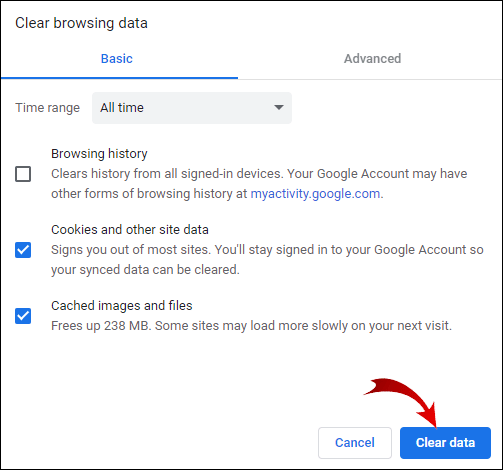
- সম্ভাব্য ম্যালওয়ারের জন্য পরীক্ষা করুন। Chrome এ সেটিংস খুলুন, উন্নত যান, কম্পিউটার সাফ করুন, তারপরে সন্ধান করুন Find যদি ম্যালওয়্যার পাওয়া যায় তবে সরান নির্বাচন করুন।
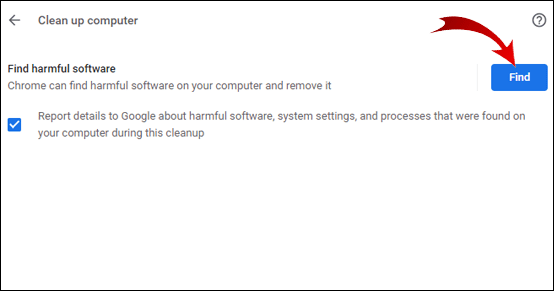
- নিশ্চিত হয়ে নিন যে ক্রোম নিঃশব্দ হয়েছে না বা ভলিউম মিক্সারে এর ভলিউম খুব কম নয়।
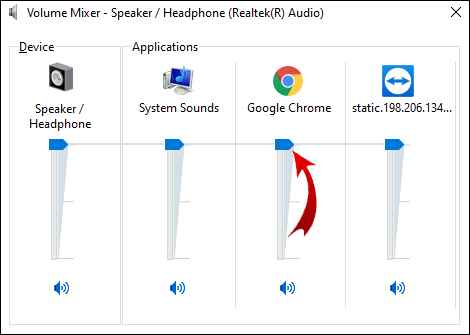
- ক্রোম: // এক্সটেনশনে যান এবং মরিচ ফ্ল্যাশ এক্সটেনশানটি সেখানে থাকলে অক্ষম করুন।
- অন্যান্য সমস্ত এক্সটেনশানগুলি পুনরায় ইনস্টল করুন এবং প্রতিটি একের পরে শব্দটি পরীক্ষা করুন।
- Chrome এর অভ্যন্তরে, সেটিংসে যান, উন্নত, তারপরে পুনরায় সেট করুন। এটি Chrome সেটিংস পুনরায় সেট করবে।
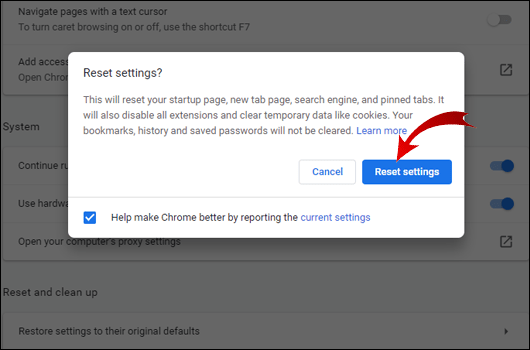
- কম্পিউটার থেকে সম্পূর্ণ অপসারণের মাধ্যমে ক্রম পুনরায় ইনস্টল করুন (কন্ট্রোল প্যানেলের মাধ্যমে, তারপরে একটি প্রোগ্রাম আনইনস্টল করুন) এবং ইনস্টল করা হচ্ছে এটা আবার.
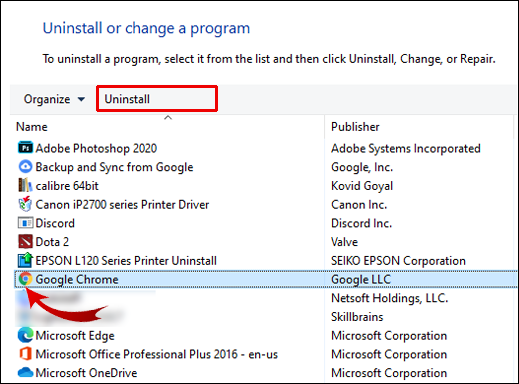
উবুন্টুতে ক্রোমে সাউন্ড কাজ করছে না ঠিক কিভাবে?
আপনি যদি উবুন্টুতে ক্রোমে শব্দ শুনতে না পান তবে প্রথমে নিশ্চিত হয়ে নিন যে শব্দটি আপনার কম্পিউটার থেকে সম্পূর্ণ নিঃশব্দ হয়েছে। সিস্টেম মেনুতে এটি পরীক্ষা করে দেখুন। সামগ্রিক শব্দটি নিঃশব্দ করা না থাকলে, একটি নির্দিষ্ট অ্যাপ (Chrome) নিঃশব্দ করা আছে কিনা তা পরীক্ষা করুন:
- ক্রিয়াকলাপগুলির ওভারভিউ চালু করুন, শব্দটি টাইপ করুন এবং এটিতে ক্লিক করুন।
- এটি সাউন্ড প্যানেলটি খুলবে। ভলিউম স্তরে নেভিগেট করুন এবং Chrome নিঃশব্দ করা আছে কিনা তা দেখুন।
এটি যদি সহায়তা না করে তবে নিম্নলিখিত সমাধানগুলি সহ এগিয়ে যান:
- সমস্যাটি ক্রোমে রয়েছে তা নিশ্চিত করতে অন্য ব্রাউজারে শব্দটি প্লে করুন।
- যে শব্দটি বাজছে না সেই ট্যাবটি পুনরায় খুলুন।
- আপনার কম্পিউটারে ক্রোম পুনরায় চালু করুন।
- কীবোর্ডে নিঃশব্দ স্যুইচ চালু নেই তা নিশ্চিত করুন। যদি তা হয় তবে শব্দটি সশব্দ করতে টিপুন।
- Chrome এ কুকিজ এবং ক্যাশে সাফ করুন। উপরের ডানদিকের কোণে তিনটি বিন্দুতে ক্লিক করুন, তারপরে আরও সরঞ্জামগুলি, তারপরে ব্রাউজিং ডেটা সাফ করুন, তারপরে সর্বদা, তারপরে ডেটা সাফ করুন।
- সম্ভাব্য ম্যালওয়ারের জন্য পরীক্ষা করুন। Chrome এ সেটিংস খুলুন, উন্নত যান, কম্পিউটার সাফ করুন, তারপরে সন্ধান করুন Find যদি ম্যালওয়্যার পাওয়া যায় তবে সরান নির্বাচন করুন।
- ক্রোম: // এক্সটেনশনে যান এবং মরিচ ফ্ল্যাশ এক্সটেনশানটি সেখানে থাকলে অক্ষম করুন। একে একে অন্যান্য এক্সটেনশনগুলি অক্ষম করুন।
- Chrome এর সেটিংসে, উন্নতগুলিতে যান, তারপরে Chrome সেটিংস পুনরায় সেট করতে রিসেট করুন।
- Chrome পুনরায় ইনস্টল করুন।
- কম্পিউটারে ক্রিয়াকলাপগুলি, শব্দ, আউটপুট এবং তারপরে আপনার অডিও ডিভাইসের প্রোফাইল সেটিংস পরিবর্তন করুন।
Chromecast এ সাউন্ড প্লে হচ্ছে না কীভাবে ঠিক করবেন?
আপনার ব্রাউজার থেকে Chromecast এ কাস্ট করার সময় যদি শব্দটি বাজছে না, তবে এই সমাধানগুলি ব্যবহার করে দেখুন:
ফায়ার স্টিক ওয়াইফাইয়ের সাথে সংযুক্ত হবে না
- Chrome ব্রাউজারের মধ্যে কাস্ট আইকনটি নির্বাচন করুন এবং অডিও সক্ষম হয়েছে তা নিশ্চিত করুন।
- ইউএসবি কেবলটি প্লাগ ইন করে রেখে কয়েক সেকেন্ডের জন্য এইচডিএমআই পোর্ট থেকে Chromecast ডিভাইসটি আনপ্লাগ করুন।
- টিভিটি বন্ধ করুন এবং তারপরে আবার চালু করুন।
- আপনার কম্পিউটারে Chrome পুনরায় ইনস্টল করুন।
- টিভিতে সিইসি (বিকল্পটি যা টিভিকে একক রিমোট দ্বারা নিয়ন্ত্রিত করার অনুমতি দেয়) অক্ষম করুন এবং পরে এটি পুনরায় বুট করুন।
অতিরিক্ত প্রায়শই জিজ্ঞাসিত প্রশ্নাবলী
Chrome এ কাজ করছে না এমন শব্দের সমস্যাগুলি বুঝতে এবং সমাধান করতে সহায়তা করার জন্য আরও প্রশ্ন রয়েছে।
ক্রোমে শব্দটি কেন আসছে না?
Chrome এ শব্দ না আসতে পারে তার কয়েকটি কারণ রয়েছে। সমস্যাটি পিসি শব্দ নিঃশব্দ করার মতো, বা গুরুতর হার্ডওয়্যার ইস্যুগুলির মতো আরও জটিল হতে পারে। যদি অন্য ব্রাউজারগুলি (এজ, সাফারি ইত্যাদি) থেকে শব্দ আসে, তবে সমস্যাটি ক্রোম থেকে আসে।
আমি গুগল ক্রোমকে কীভাবে নিঃশব্দ করব?
যদি কোনও নির্দিষ্ট ক্রোম ট্যাব থেকে কোনও শব্দ আসে না, তবে সমস্যাটি বেশ সহজ chan এই ট্যাবটি নিঃশব্দ করা হতে পারে। ভাগ্যক্রমে, একটি ক্রোম ট্যাবটি সশব্দ করা একটি বাতাস। এই দুটি সহজ পদক্ষেপ প্রয়োগ করুন:
1. আপনি যে ট্যাবটি নিঃশব্দ করতে চান তাতে ডান ক্লিক করুন।
২. ড্রপ মেনু থেকে আনমুট সাইট অপশনে ক্লিক করুন।
ক্রোম ট্যাবটি এখন নিঃশব্দ করা উচিত।
প্রতিক্রিয়া না জানিয়ে Chrome কীভাবে স্থির করবেন?
বিভিন্ন সমস্যা গুগল ক্রোমের প্রতিক্রিয়া বন্ধ করতে পারে। কারণের উপর নির্ভর করে সমাধানগুলি পৃথক হতে পারে। এই সমস্যাটি সমাধান করতে সহায়তা করার জন্য এখানে কিছু জিনিস রয়েছে:
1. সর্বশেষতম ক্রোম সংস্করণ ব্যবহার করুন। গুগল ক্রোম সেটিংসে সহায়তা করুন, সহায়তা করুন, তারপরে Chrome সম্পর্কে। যদি আরও নতুন সংস্করণ থাকে তবে ক্রোম এটি অনুসন্ধান করবে এবং স্বয়ংক্রিয়ভাবে আপডেট হবে।
২. ক্রোম পুনরায় চালু করুন।
৩. কম্পিউটারটি পুনরায় চালু করুন।
৪. ক্রোম ক্যাশে বা ইতিহাস সাফ করুন।
5. এক্সটেনশন অক্ষম করুন। যদি সম্প্রতি যুক্ত হওয়া এক্সটেনশন থাকে তবে প্রথমে এটি অক্ষম করে শুরু করুন।
Chrome. ক্রোম সেটিংসটি ডিফল্টরূপে পুনরায় সেট করুন বা অ্যাপ্লিকেশনটি পুনরায় ইনস্টল করুন।
আমার লাইভ স্ট্রিমটিতে কেন কোনও শব্দ নেই?
আপনার লাইভ স্ট্রিমের কোনও শব্দ না থাকলে এই পদক্ষেপগুলি প্রয়োগ করে দেখুন:
1. আপনার ওএস ভলিউম মিক্সার সরাসরি স্ট্রিমের জন্য ব্রাউজার বা প্ল্যাটফর্মটি ব্যবহৃত হচ্ছে না তা নিশ্চিত করুন।
২. সম্প্রচারকের সেটিংসে যান এবং সেখানে সঠিক ডিভাইসগুলি চয়ন করুন। বিকল্প হিসাবে, উত্স হিসাবে একটি উপযুক্ত ডিভাইস যুক্ত করুন।
মিনক্রাফ্টে সামুদ্রিক কচ্ছপগুলি কী খায়
৩. সম্প্রচারকের অতিরিক্ত অডিও সেটিংসের নীচে চেক করুন। চ্যানেলে প্রবাহিত হওয়ার জন্য উপযুক্ত অডিও ডিভাইস সক্ষম করুন।
4. অন্য কোনও পরিষেবাতে স্ট্রিমিংয়ের চেষ্টা করুন।
ক্রোম সাউন্ড ইস্যু ঠিক করা
এই বিষয়টির জন্য ক্রোম বা অন্য কোনও অ্যাপ্লিকেশনটিতে শোনার অ্যাক্সেস না পাওয়া কোনও আনন্দদায়ক অভিজ্ঞতা নয়। ভাগ্যক্রমে, এই সমস্যাটি সমাধান করা তুলনামূলকভাবে সহজ। এ কারণেই আমরা বিভিন্ন অপারেটিং সিস্টেমগুলির জন্য শব্দ সংক্রান্ত সমস্যাগুলি ঠিক করতে বা তার চারপাশে কীভাবে কাজ করব সে সম্পর্কে বিশদ পদক্ষেপ সরবরাহ করেছি।
চূড়ান্ত নোটে: সর্বদা সর্বদা সহজ সরল সমাধানটি নিয়ে প্রথমে যান এবং ধীরে ধীরে অন্যগুলিতে যান। যদি প্রতিটি উপলব্ধ সমাধানের চেষ্টা করা হয় এবং সমস্যাটি অব্যাহত থাকে তবে আপনি কোনও কম্পিউটার প্রযুক্তিগত সেবার সাথে যোগাযোগ করার কথা বিবেচনা করুন যেহেতু আপনি সম্ভবত হার্ডওয়্যার সমস্যার সম্মুখীন হচ্ছেন।
ক্রোমে শব্দটি কাজ করছে না এমন সমস্যা সম্পর্কিত কোন সমাধানটি সবচেয়ে ভাল কাজ করেছে? এই সমস্যাটি নিয়ে সহায়তা করতে পারে এমন আরও কোনও উপায় আছে? নীচের মন্তব্য বিভাগে আপনার অভিজ্ঞতা ভাগ করুন।